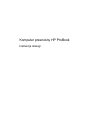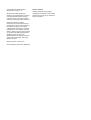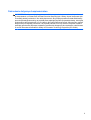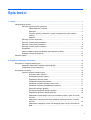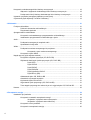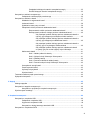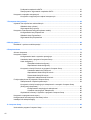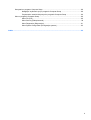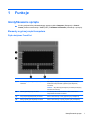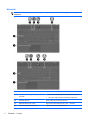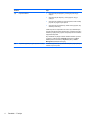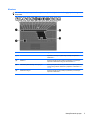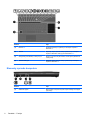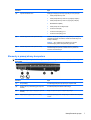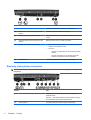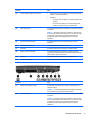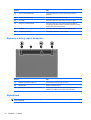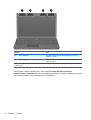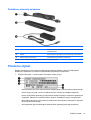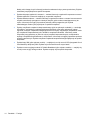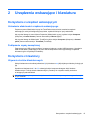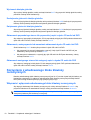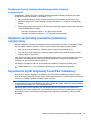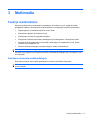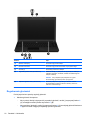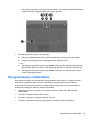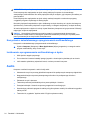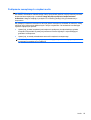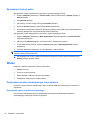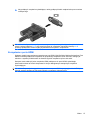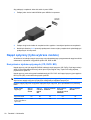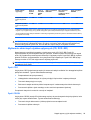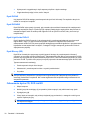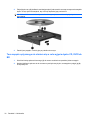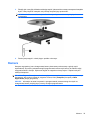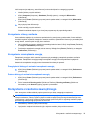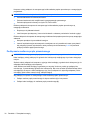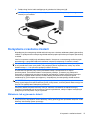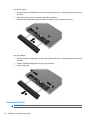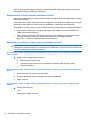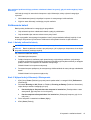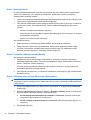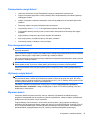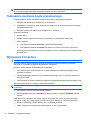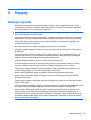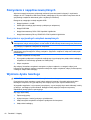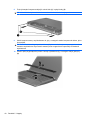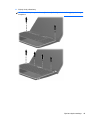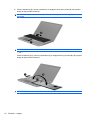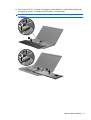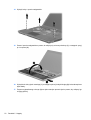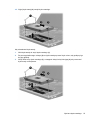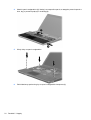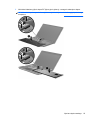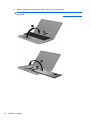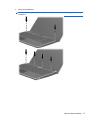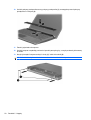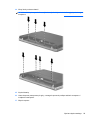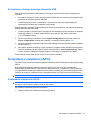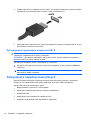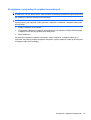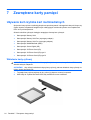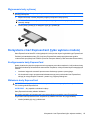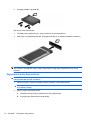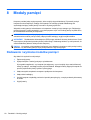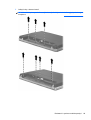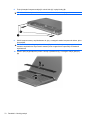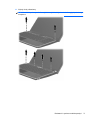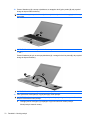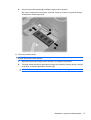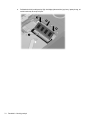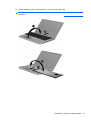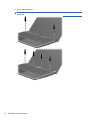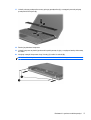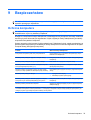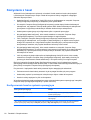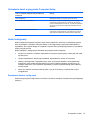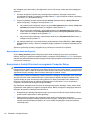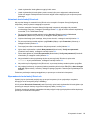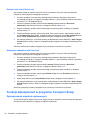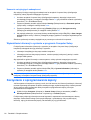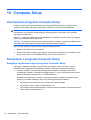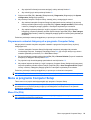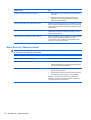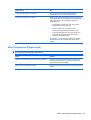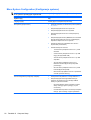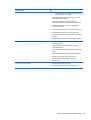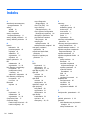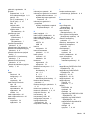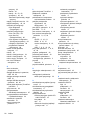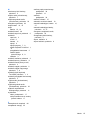Komputer przenośny HP ProBook
Instrukcja obsługi

© Copyright 2010 Hewlett-Packard
Development Company, L.P.
Bluetooth jest znakiem towarowym
należącym do jego właściciela i używanym
przez firmę Hewlett-Packard Company
w ramach licencji. Logo SD jest znakiem
towarowym należącym do jego właściciela.
Informacje zawarte w niniejszym
dokumencie mogą zostać zmienione bez
powiadomienia. Jedyne warunki gwarancji
na produkty i usługi firmy HP są ujęte
w odpowiednich informacjach o gwarancji
towarzyszących tym produktom i usługom.
Żadne z podanych tu informacji nie powinny
być uznawane za jakiekolwiek gwarancje
dodatkowe. Firma HP nie ponosi
odpowiedzialności za błędy techniczne lub
wydawnicze ani pominięcia, jakie mogą
wystąpić w tekście.
Wydanie pierwsze: marzec 2010
Numer katalogowy dokumentu: 598085-241
Uwagi o produkcie
Niniejszy podręcznik opisuje funkcje
występujące w większości modeli. Jednak
niektóre funkcje mogą nie być dostępne w
danym komputerze.

Ostrzeżenie dotyczące bezpieczeństwa
OSTRZEŻENIE! Aby zmniejszyć ryzyko oparzeń lub przegrzania komputera, nie należy umieszczać
go bezpośrednio na kolanach ani blokować otworów wentylacyjnych. Należy używać komputera tylko
na twardej płaskiej powierzchni. Nie należy dopuszczać, aby przepływ powietrza został zablokowany
przez inną twardą powierzchnię, na przykład przez znajdującą się obok opcjonalną drukarkę, lub miękką
powierzchnię, taką jak poduszki, koc czy ubranie. Nie należy także dopuszczać, aby pracujący zasilacz
dotykał skóry lub miękkiej powierzchni, na przykład poduszki, koca czy ubrania. Komputer i zasilacz
spełniają ograniczenia dotyczące temperatury powierzchni dostępnych dla użytkownika, zdefiniowane
w normie International Standard for Safety of Information Technology Equipment (IEC 60950).
iii

iv Ostrzeżenie dotyczące bezpieczeństwa

Spis treści
1 Funkcje ............................................................................................................................................................ 1
Identyfikowanie sprzętu ........................................................................................................................ 1
Elementy w górnej części komputera .................................................................................. 1
Płytka dotykowa TouchPad ................................................................................. 1
Wskaźniki ............................................................................................................ 2
Przyciski, głośniki, przełączniki i czytnik linii papilarnych (tylko wybrane
modele) ............................................................................................................... 3
Klawisze .............................................................................................................. 5
Elementy z przodu komputera ............................................................................................. 6
Elementy z prawej strony komputera ................................................................................... 7
Elementy z lewej strony komputera ..................................................................................... 8
Elementy w dolnej części komputera ................................................................................. 10
Wyświetlacz ....................................................................................................................... 10
Anteny urządzenia bezprzewodowego (tylko wybrane modele) ........................................ 11
Dodatkowe elementy sprzętowe ........................................................................................ 13
Położenie etykiet ................................................................................................................................ 13
2 Urządzenia wskazujące i klawiatura ............................................................................................................ 15
Korzystanie z urządzeń wskazujących ............................................................................................... 15
Ustawianie właściwości urządzenia wskazującego ........................................................... 15
Podłączanie myszy zewnętrznej ........................................................................................ 15
Korzystanie z klawiatury ..................................................................................................................... 15
Używanie skrótów klawiaturowych .................................................................................... 15
Inicjowanie stanu uśpienia ................................................................................ 16
Zmniejszanie jasności obrazu ........................................................................... 17
Zwiększanie jasności obrazu ............................................................................ 17
Przełączanie wyświetlania obrazu .................................................................... 17
Otwieranie domyślnej aplikacji poczty e-mail .................................................... 17
Otwieranie domyślnej przeglądarki internetowej ............................................... 17
Wyciszanie dź
więku głośnika ............................................................................ 18
Zmniejszanie głośności dźwięku głośnika ......................................................... 18
Zwiększanie głośności dźwięku głośnika .......................................................... 18
Odtwarzanie poprzedniego utworu lub poprzedniej części z dysku CD audio
lub DVD ............................................................................................................. 18
Odtwarzanie, wstrzymywanie lub wznawianie odtwarzania dysku CD audio
lub DVD ............................................................................................................. 18
Odtwarzanie następnego utworu lub następnej części z dysku CD audio lub
DVD ................................................................................................................... 18
v
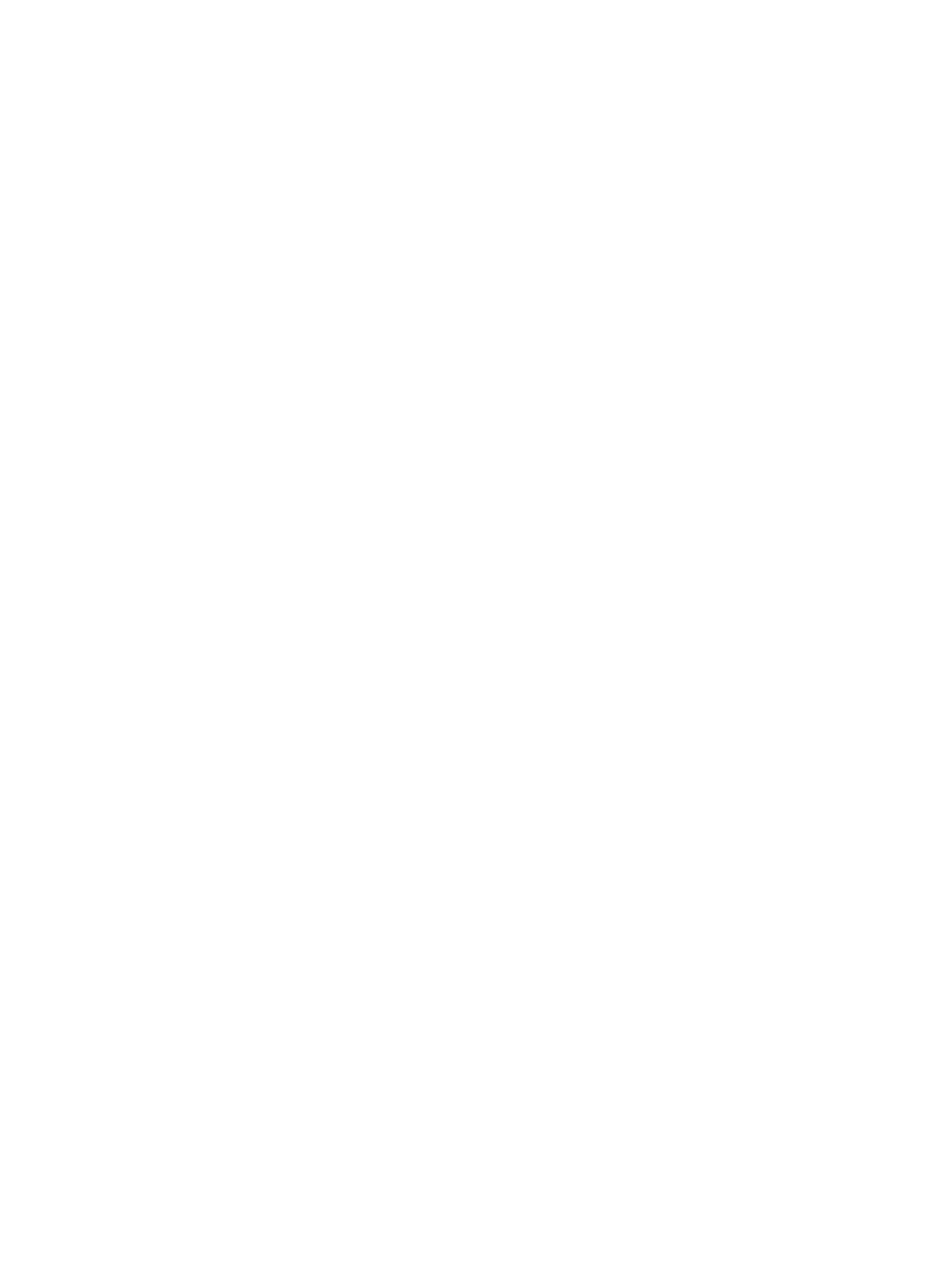
Korzystanie z wbudowanego bloku klawiszy numerycznych ............................................................. 18
Włączanie i wyłączanie wbudowanego bloku klawiszy numerycznych ............................. 18
Przełączanie funkcji klawiszy wbudowanego bloku klawiszy numerycznych .................... 19
Używanie opcjonalnej zewnętrznej klawiatury numerycznej .............................................................. 19
Czyszczenie płytki dotykowej TouchPad i klawiatury ......................................................................... 19
3 Multimedia ..................................................................................................................................................... 21
Funkcje multimedialne ........................................................................................................................ 21
Położenie elementów multimedialnych .............................................................................. 21
Regulowanie głośności ...................................................................................................... 22
Oprogramowanie multimedialne ......................................................................................................... 23
Korzystanie z zainstalowanego oprogramowania multimedialnego .................................. 24
Instalowanie oprogramowania multimedialnego z dysku ................................................... 24
Audio .................................................................................................................................................. 24
Podłączanie zewnętrznych urządzeń audio ....................................................................... 25
Sprawdzanie funkcji audio ................................................................................................. 26
Wideo ................................................................................................................................................. 26
Podłączanie monitora zewnętrznego lub projektora .......................................................... 26
Korzystanie z portu monitora zewnętrznego ..................................................... 26
Korzystanie z portu HDMI .................................................................................................. 27
Napęd optyczny (tylko wybrane modele) ........................................................................................... 28
Korzystanie z dysków optycznych (CD, DVD i BD) ........................................................... 28
Wybieranie właściwych dysków optycznych (CD, DVD i BD) ............................................ 29
Dyski CD-R ....................................................................................................... 29
Dyski CD-RW .................................................................................................... 29
Dyski DVD±R .................................................................................................... 30
Dyski DVD±RW ................................................................................................. 30
Dyski LightScribe DVD+R ................................................................................. 30
Dyski Blu-ray (BD) ............................................................................................. 30
Odtwarzanie dysku CD, DVD lub BD ................................................................................. 30
Ostrzeżenie o prawach autorskich ..................................................................................... 31
Kopiowanie dysku CD lub DVD ......................................................................................... 31
Wyjmowanie dysku optycznego (CD, DVD lub BD) ........................................................... 31
Taca napędu optycznego nie otwiera się w celu wyjęcia dysku CD, DVD lub BD ............ 32
Kamera ............................................................................................................................................... 33
4 Zarządzanie energią ...................................................................................................................................... 34
Ustawianie opcji zasilania .................................................................................................................. 34
Korzystanie z ustawień oszcz
ędzania energii ................................................................... 34
Inicjowanie i wyłączanie stanu wstrzymania ..................................................... 34
Inicjowanie i wyłączanie stanu hibernacji .......................................................... 34
Korzystanie z ikony zasilania ............................................................................................. 35
Korzystanie z zarządzania energią .................................................................................... 35
vi

Przeglądanie bieżących ustawień zarządzania energią .................................... 35
Zmiana bieżących ustawień zarządzania energią ............................................. 35
Korzystanie z zasilania zewnętrznego ............................................................................................... 35
Podłączanie zasilacza prądu przemiennego ..................................................................... 36
Korzystanie z zasilania z baterii ......................................................................................................... 37
Wkładanie lub wyjmowanie baterii ..................................................................................... 37
Ładowanie baterii ............................................................................................................... 38
Wydłużanie czasu pracy na baterii .................................................................................... 39
Zarządzanie niskimi poziomami naładowania baterii ......................................................... 39
Rozpoznawanie niskich poziomów naładowania baterii ................................... 40
Rozwiązywanie problemu niskiego poziomu naładowania baterii ..................... 40
Aby rozwiązać problem niskiego poziomu naładowania baterii w
sytuacji, gdy dostępne jest zewnętrzne źródło zasilania .................. 40
Aby rozwiązać problem niskiego poziomu naładowania baterii w
sytuacji, gdy dostępna jest naładowana bateria ............................... 40
Aby rozwiązać problem niskiego poziomu naładowania baterii w
sytuacji, gdy nie są dostępne źródła zasilania .................................. 40
Aby rozwiąza
ć problem niskiego poziomu naładowania baterii
w sytuacji, gdy nie można wyłączyć trybu Hibernacja ...................... 41
Kalibrowanie baterii ........................................................................................................... 41
Krok 1: Naładuj całkowicie baterię .................................................................... 41
Krok 2: Wyłącz funkcje Hibernacja i Wstrzymanie ............................................ 41
Krok 3: Rozładuj baterię .................................................................................... 42
Krok 4: Ponownie całkowicie naładuj baterię .................................................... 42
Krok 5: Ponownie włącz funkcje Hibernacja i Wstrzymanie .............................. 42
Oszczędzanie energii baterii .............................................................................................. 43
Przechowywanie baterii ..................................................................................................... 43
Utylizacja zużytej baterii .................................................................................................... 43
Wymiana baterii ................................................................................................................. 43
Testowanie zasilacza prądu przemiennego ....................................................................................... 44
Wyłączanie komputera ....................................................................................................................... 44
5 Napędy ........................................................................................................................................................... 45
Obsługa napędów .............................................................................................................................. 45
Korzystanie z napędów zewnętrznych ............................................................................................... 46
Korzystanie z opcjonalnych urządzeń zewnętrznych ........................................................ 46
Wymiana dysku twardego .................................................................................................................. 46
6 Urządzenia zewnętrzne ................................................................................................................................. 60
Korzystanie z urządzenia USB ........................................................................................................... 60
Podłączanie urządzenia USB ............................................................................................ 60
Wyjmowanie urządzenia USB ........................................................................................... 60
Korzystanie z obsługi starszego standardu USB ............................................................... 61
Korzystanie z urządzenia eSATA ....................................................................................................... 61
vii

Podłączanie urządzenia eSATA ........................................................................................ 61
Zatrzymywanie i wyjmowanie urządzenia eSATA ............................................................. 62
Korzystanie z napędów zewnętrznych ............................................................................................... 62
Korzystanie z opcjonalnych urządzeń zewnętrznych ........................................................ 63
7 Zewnętrzne karty pamięci ............................................................................................................................ 64
Używanie kart czytnika kart multimedialnych ..................................................................................... 64
Wkładanie karty cyfrowej ................................................................................................... 64
Wyjmowanie karty cyfrowej ............................................................................................... 65
Korzystanie z kart ExpressCard (tylko wybrane modele) ................................................................... 65
Konfigurowanie karty ExpressCard ................................................................................... 65
Wkładanie karty ExpressCard ........................................................................................... 65
Wyjmowanie karty ExpressCard ........................................................................................ 66
8 Moduły pamięci ............................................................................................................................................. 68
Dodawanie i wymiana modułów pamięci ............................................................................................ 68
9 Bezpieczeństwo ............................................................................................................................................ 79
Ochrona komputera ............................................................................................................................ 79
Korzystanie z haseł ............................................................................................................................ 80
Konfigurowanie haseł w systemie operacyjnym ................................................................ 80
Ustawianie haseł w programie Computer Setup ................................................................ 81
Hasło konfiguracji .............................................................................................................. 81
Zarządzanie hasłem konfiguracji ....................................................................... 81
Wprowadzanie hasła konfiguracji ...................................................................... 82
Korzystanie z funkcji DriveLock w programie Computer Setup ......................................... 82
Ustawianie hasła funkcji DriveLock ................................................................... 83
Wprowadzanie hasła funkcji DriveLock ............................................................. 83
Zmiana hasła funkcji DriveLock ........................................................................ 84
Wyłączanie zabezpieczenia DriveLock ............................................................. 84
Funkcje zabezpieczeń w programie Computer Setup ........................................................................ 84
Zabezpieczanie urządzeń systemowych ........................................................................... 84
Korzystanie z funkcji restrykcyjnych zabezpiecze
ń w narzędziu Computer Setup
(Konfiguracja komputera) .................................................................................................. 85
Konfigurowanie restrykcyjnych zabezpieczeń ................................................... 85
Usuwanie restrykcyjnych zabezpieczeń ............................................................ 86
Wyświetlanie informacji o systemie w programie Computer Setup ................................... 86
Korzystanie z oprogramowania zapory .............................................................................................. 86
Konfigurowanie automatycznych aktualizacji online .......................................................................... 87
Instalacja linki zabezpieczającej ......................................................................................................... 87
10 Computer Setup .......................................................................................................................................... 88
Uruchamianie programu Computer Setup .......................................................................................... 88
viii

Korzystanie z programu Computer Setup .......................................................................................... 88
Nawigacja i wybieranie opcji w programie Computer Setup .............................................. 88
Przywracanie ustawień fabrycznych w programie Computer Setup .................................. 89
Menu w programie Computer Setup .................................................................................................. 89
Menu File (Plik) .................................................................................................................. 89
Menu Security (Zabezpieczenia) ....................................................................................... 90
Menu Diagnostics (Diagnostyka) ....................................................................................... 91
Menu System Configuration (Konfiguracja systemu) ......................................................... 92
Indeks ................................................................................................................................................................. 94
ix

x

1 Funkcje
Identyfikowanie sprzętu
▲
W celu przejrzenia listy zainstalowanego sprzętu wybierz Computer (Komputer) > Control
Center (Centrum sterowania) > YaST (YaST) > Hardware Information (Informacje o sprzęcie).
Elementy w górnej części komputera
Płytka dotykowa TouchPad
Element Opis
(1) Wskaźnik wyłączenia płytki dotykowej
TouchPad
Aby włączyć i wyłączyć obszar płytki dotykowej TouchPad,
dwukrotnie stuknij wskaźnik wyłączenia płytki dotykowej
TouchPad.
UWAGA: Gdy obszar płytki dotykowej TouchPad jest aktywny,
wskaźnik nie świeci się.
(2) Obszar płytki dotykowej TouchPad Umożliwia przesuwanie wskaźnika, a także zaznaczanie i
aktywowanie elementów na ekranie.
(3) Lewy przycisk płytki dotykowej TouchPad Pełni te same funkcje, co lewy przycisk myszy zewnętrznej.
(4) Prawy przycisk płytki dotykowej TouchPad Pełni te same funkcje, co prawy przycisk myszy zewnętrznej.
Identyfikowanie sprzętu 1

Wskaźniki
UWAGA: Należy skorzystać z ilustracji, która najdokładniej odzwierciedla wygląd posiadanego
komputera.
Element Opis
(1) Wskaźnik wyłączenia płytki dotykowej
TouchPad
●
Bursztynowy: Płytka dotykowa TouchPad jest wyłączona.
●
Nie świeci: Płytka dotykowa TouchPad jest włączona.
(2) Wskaźnik caps lock Świeci: Włączona jest funkcja caps lock.
(3) Wskaźnik klienta poczty e-mail Miga: Uruchomienie klienta poczty e-mail — Evolution.
(4) Wskaźnik przeglądarki internetowej Miga: Uruchomienie przeglądarki Firefox.
2 Rozdział 1 Funkcje

Element Opis
(5) Wskaźnik zasilania
●
Świeci: Komputer jest włączony.
●
Miga: Komputer znajduje się w stanie uśpienia.
●
Nie świeci: Komputer jest wyłączony lub znajduje się w stanie
hibernacji.
(6) Wskaźnik komunikacji bezprzewodowej
●
Biały: Wbudowane urządzenie bezprzewodowe, takie jak
urządzenie bezprzewodowej sieci lokalnej (WLAN) i/lub
urządzenie Bluetooth®, jest włączone.
●
Bursztynowy: Wszystkie urządzenia bezprzewodowe są
wyłączone.
Przyciski, głośniki, przełączniki i czytnik linii papilarnych (tylko wybrane modele)
UWAGA: Używany komputer może się nieznacznie różnić od komputera pokazanego na ilustracji
w tym rozdziale.
Element Opis
(1) Głośniki (2) Umożliwiają odtwarzanie dźwięku.
(2) Przełącznik wyświetlacza wewnętrznego Powoduje wyłączenie wyświetlacza, jeśli zostanie on zamknięty
w czasie pracy komputera.
Identyfikowanie sprzętu 3

Element Opis
(3) Przycisk zasilania
●
Gdy komputer jest wyłączony, naciśnij przycisk, aby go
włączyć.
●
Gdy komputer jest włączony, naciśnij przycisk, aby go
wyłączyć.
●
Gdy komputer znajduje się w stanie uśpienia, krótko naciśnij
przycisk, aby wyjść z trybu uśpienia.
●
Gdy komputer jest w hibernacji, krótko naciśnij przycisk, aby
zakończyć hibernację.
Jeżeli komputer nie odpowiada i nie można użyć standardowych
procedur zamykania systemu operacyjnego, naciśnięcie przycisku
zasilania i przytrzymanie go przez co najmniej 5 sekund umożliwia
wyłączenie komputera.
Aby dowiedzieć się więcej na temat ustawień zasilania i sposobu
ich zmiany, wybierz kolejno Computer (Komputer) > Control
Center (Centrum sterowania) > System (System) > Power
Management (Zarządzanie energią).
(4) Czytnik linii papilarnych (tylko wybrane modele) Umożliwia logowanie się na podstawie identyfikacji linii papilarnych
zamiast za pomocą hasła.
4 Rozdział 1 Funkcje

Klawisze
UWAGA: Należy korzystać z ilustracji, która najdokładniej odzwierciedla wygląd posiadanego
komputera.
Element Opis
(1) Klawisz esc Wyświetla informacje o systemie po naciśnięciu wspólnie z
klawiszem fn.
(2) Klawisz fn Wykonuje często używane funkcje systemowe po naciśnięciu
wspólnie z klawiszem funkcyjnym lub klawiszem esc.
(3) Wbudowany blok klawiszy numerycznych Może być używana tak samo, jak klawisze zewnętrznej klawiatury
numerycznej podczas naciskania w połączeniu z klawiszami fn i
num lk.
(4) Klawisze funkcyjne Wykonuje często używane funkcje systemowe po naciśnięciu
wspólnie z klawiszem fn.
Identyfikowanie sprzętu 5

Element Opis
(1) Klawisz esc Wyświetla informacje o systemie po naciśnięciu wspólnie z
klawiszem fn.
(2) Klawisz fn Wykonuje często używane funkcje systemowe po naciśnięciu
wspólnie z klawiszem funkcyjnym lub klawiszem esc.
(3) Zintegrowany blok klawiszy numerycznych Mogą być używane tak jak klawisze na zewnętrznej klawiaturze
numerycznej.
(4) Klawisze funkcyjne Wykonuje często używane funkcje systemowe po naciśnięciu
wspólnie z klawiszem fn.
Elementy z przodu komputera
Element Opis
(1) Wskaźnik napędu Miga na biało: Komputer korzysta z dysku twardego lub napędu
optycznego.
6 Rozdział 1 Funkcje

Element Opis
(2) Czytnik kart Media Card Obsługuje następujące formaty opcjonalnych kart cyfrowych:
●
Karta pamięci Memory Stick
●
Karta pamięci Memory Stick Duo (wymagany adapter)
●
Karta pamięci Memory Stick Pro (wymagany adapter)
●
MultiMediaCard (MMC)
●
Karta pamięci Secure Digital (SD)
●
xD-Picture Card (XD)
●
xD-Picture Card (XD) typu H
●
xD-Picture Card (XD) typu M
(3) Gniazdo wyjściowe audio (słuchawkowe) Odtwarza dźwięk po podłączeniu do opcjonalnych, zasilanych
oddzielnie głośników, słuchawek, zestawu słuchawkowego lub
dźwięku z telewizji.
UWAGA: Gdy urządzenie jest podłączone do wyjścia
słuchawkowego, głośniki komputera są wyłączone.
(4) Gniazdo wejściowe audio (mikrofonowe) Umożliwia podłączenie opcjonalnego mikrofonu zestawu
słuchawkowego komputera, mikrofonu kolumny stereo lub
mikrofonu monofonicznego.
Elementy z prawej strony komputera
UWAGA: Należy skorzystać z ilustracji, która najdokładniej odzwierciedla wygląd posiadanego
komputera.
Element Opis
(1) Porty USB (2) Umożliwiają podłączenie opcjonalnych urządzeń USB.
(2) Gniazdo RJ-11 (modemowe) (tylko wybrane
modele)
Umożliwia podłączenie kabla modemowego.
(3) Wskaźnik napędu optycznego (tylko wybrane
modele)
Miga: Komputer korzysta z napędu optycznego.
(4) Napęd optyczny (tylko wybrane modele) Odczytuje dyski optyczne i w wybranych modelach także zapisuje
na nich.
Identyfikowanie sprzętu 7

Element Opis
(1) Porty USB (2) Umożliwiają podłączenie opcjonalnych urządzeń USB.
(2) Gniazdo RJ-11 (modemowe) (tylko wybrane
modele)
Umożliwia podłączenie kabla modemowego.
(3) Napęd optyczny (tylko wybrane modele) Odczytuje dyski optyczne i w wybranych modelach także zapisuje
na nich.
(4) Wskaźnik napędu optycznego (tylko wybrane
modele)
Miga: Komputer korzysta z napędu optycznego.
(5) Lampka zasilacza prądu przemiennego
●
Świeci: Komputer jest podłączony do zewnętrznego źródła
zasilania i trwa ładowanie baterii.
●
Nie świeci:
◦
Komputer nie jest podłączony do zewnętrznego źródła
zasilania.
◦
Komputer jest podłączony do zewnętrznego źródła
zasilania, ale bateria jest w pełni naładowana.
(6) Złącze zasilania Umożliwia podłączenie zasilacza prądu przemiennego.
Elementy z lewej strony komputera
UWAGA: Należy skorzystać z ilustracji, która najdokładniej odzwierciedla wygląd posiadanego
komputera.
Element Opis
(1) Gniazdo linki zabezpieczającej Umożliwia przymocowanie do komputera opcjonalnego linki
zabezpieczającej.
UWAGA: Linka zabezpieczająca utrudnia kradzież komputera,
ale nie gwarantuje jego pełnego bezpieczeństwa.
(2) Złącze zasilania Umożliwia podłączenie zasilacza prądu przemiennego.
8 Rozdział 1 Funkcje

Element Opis
(3) Lampka zasilacza prądu przemiennego
●
Świeci: Komputer jest podłączony do zewnętrznego źródła
zasilania i trwa ładowanie baterii.
●
Nie świeci:
◦
Komputer nie jest podłączony do zewnętrznego źródła
zasilania.
◦
Komputer jest podłączony do zewnętrznego źródła
zasilania, ale bateria jest w pełni naładowana.
(4) Otwór wentylacyjny Umożliwia przepływ powietrza chłodzącego wewnętrzne elementy
komputera.
UWAGA: Wentylator komputera jest włączany automatycznie
w celu chłodzenia elementów wewnętrznych i ich ochrony przed
przegrzaniem. Włączanie się i wyłączanie wewnętrznego
wentylatora podczas zwykłej eksploatacji jest normalnym
zjawiskiem.
(5) Port monitora zewnętrznego Umożliwia podłączenie monitora zewnętrznego VGA lub
projektora.
(6) Gniazdo RJ-45 (sieciowe) Umożliwia podłączenie kabla sieciowego.
(7) Port HDMI Umożliwia podłączenie opcjonalnego urządzenia HDMI.
(8) Połączony port eSATA/USB Umożliwia podłączenie opcjonalnego urządzenia USB lub
opcjonalnego urządzenia eSATA o wysokiej wydajności, takiego
jak zewnętrzny dysk twardy eSATA.
(9) Port USB Umożliwia podłączenie opcjonalnego urządzenia USB.
(10) Gniazdo ExpressCard Obsługuje opcjonalne karty ExpressCard.
Element Opis
(1) Gniazdo linki zabezpieczającej Umożliwia przymocowanie do komputera opcjonalnego linki
zabezpieczającej.
UWAGA: Linka zabezpieczająca utrudnia kradzież komputera,
ale nie gwarantuje jego pełnego bezpieczeństwa.
(2) Otwór wentylacyjny Umożliwia przepływ powietrza chłodzącego wewnętrzne elementy
komputera.
UWAGA: Wentylator komputera jest włączany automatycznie
w celu chłodzenia elementów wewnętrznych i ich ochrony przed
przegrzaniem. Włączanie się i wyłączanie wewnętrznego
wentylatora podczas zwykłej eksploatacji jest normalnym
zjawiskiem.
Identyfikowanie sprzętu 9

Element Opis
(3) Port monitora zewnętrznego Umożliwia podłączenie monitora zewnętrznego VGA lub
projektora.
(4) Gniazdo RJ-45 (sieciowe) Umożliwia podłączenie kabla sieciowego.
(5) Port HDMI Umożliwia podłączenie opcjonalnego urządzenia HDMI.
(6) Połączony port eSATA/USB Umożliwia podłączenie opcjonalnego urządzenia USB lub
opcjonalnego urządzenia eSATA o wysokiej wydajności, takiego
jak zewnętrzny dysk twardy eSATA.
(7) Port USB Umożliwia podłączenie opcjonalnego urządzenia USB.
(8) Gniazdo ExpressCard Obsługuje opcjonalne karty ExpressCard.
Elementy w dolnej części komputera
Element Opis
(1) Zatrzaski zwalniające baterię (2) Zwalnia baterię znajdującą się we wnęce.
(2) Wnęka baterii Miejsce na włożenie baterii.
(3) Gniazdo karty SIM (tylko wybrane modele) Znajduje się w nim karta SIM komunikacji bezprzewodowej.
Gniazdo karty SIM jest umieszczone we wnęce baterii.
Wyświetlacz
UWAGA: Używany komputer może się nieznacznie różnić od komputera pokazanego na ilustracji
w tym rozdziale.
10 Rozdział 1 Funkcje
Strona jest ładowana ...
Strona jest ładowana ...
Strona jest ładowana ...
Strona jest ładowana ...
Strona jest ładowana ...
Strona jest ładowana ...
Strona jest ładowana ...
Strona jest ładowana ...
Strona jest ładowana ...
Strona jest ładowana ...
Strona jest ładowana ...
Strona jest ładowana ...
Strona jest ładowana ...
Strona jest ładowana ...
Strona jest ładowana ...
Strona jest ładowana ...
Strona jest ładowana ...
Strona jest ładowana ...
Strona jest ładowana ...
Strona jest ładowana ...
Strona jest ładowana ...
Strona jest ładowana ...
Strona jest ładowana ...
Strona jest ładowana ...
Strona jest ładowana ...
Strona jest ładowana ...
Strona jest ładowana ...
Strona jest ładowana ...
Strona jest ładowana ...
Strona jest ładowana ...
Strona jest ładowana ...
Strona jest ładowana ...
Strona jest ładowana ...
Strona jest ładowana ...
Strona jest ładowana ...
Strona jest ładowana ...
Strona jest ładowana ...
Strona jest ładowana ...
Strona jest ładowana ...
Strona jest ładowana ...
Strona jest ładowana ...
Strona jest ładowana ...
Strona jest ładowana ...
Strona jest ładowana ...
Strona jest ładowana ...
Strona jest ładowana ...
Strona jest ładowana ...
Strona jest ładowana ...
Strona jest ładowana ...
Strona jest ładowana ...
Strona jest ładowana ...
Strona jest ładowana ...
Strona jest ładowana ...
Strona jest ładowana ...
Strona jest ładowana ...
Strona jest ładowana ...
Strona jest ładowana ...
Strona jest ładowana ...
Strona jest ładowana ...
Strona jest ładowana ...
Strona jest ładowana ...
Strona jest ładowana ...
Strona jest ładowana ...
Strona jest ładowana ...
Strona jest ładowana ...
Strona jest ładowana ...
Strona jest ładowana ...
Strona jest ładowana ...
Strona jest ładowana ...
Strona jest ładowana ...
Strona jest ładowana ...
Strona jest ładowana ...
Strona jest ładowana ...
Strona jest ładowana ...
Strona jest ładowana ...
Strona jest ładowana ...
Strona jest ładowana ...
Strona jest ładowana ...
Strona jest ładowana ...
Strona jest ładowana ...
Strona jest ładowana ...
Strona jest ładowana ...
Strona jest ładowana ...
Strona jest ładowana ...
Strona jest ładowana ...
Strona jest ładowana ...
Strona jest ładowana ...
Strona jest ładowana ...
-
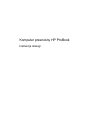 1
1
-
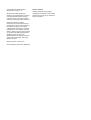 2
2
-
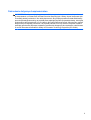 3
3
-
 4
4
-
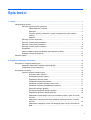 5
5
-
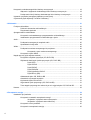 6
6
-
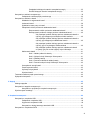 7
7
-
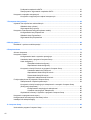 8
8
-
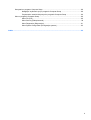 9
9
-
 10
10
-
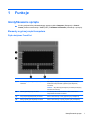 11
11
-
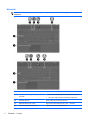 12
12
-
 13
13
-
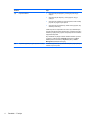 14
14
-
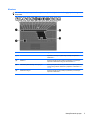 15
15
-
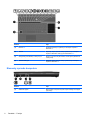 16
16
-
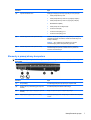 17
17
-
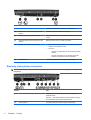 18
18
-
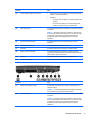 19
19
-
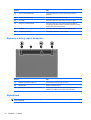 20
20
-
 21
21
-
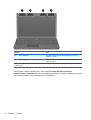 22
22
-
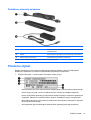 23
23
-
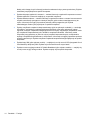 24
24
-
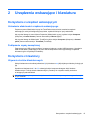 25
25
-
 26
26
-
 27
27
-
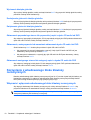 28
28
-
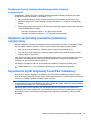 29
29
-
 30
30
-
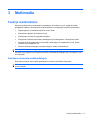 31
31
-
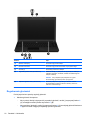 32
32
-
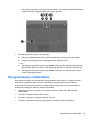 33
33
-
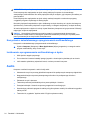 34
34
-
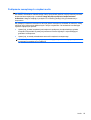 35
35
-
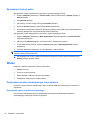 36
36
-
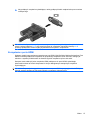 37
37
-
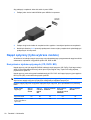 38
38
-
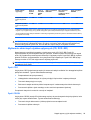 39
39
-
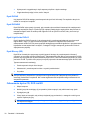 40
40
-
 41
41
-
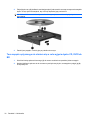 42
42
-
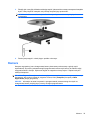 43
43
-
 44
44
-
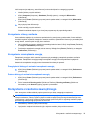 45
45
-
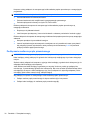 46
46
-
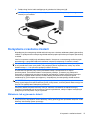 47
47
-
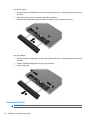 48
48
-
 49
49
-
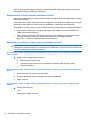 50
50
-
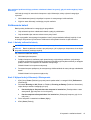 51
51
-
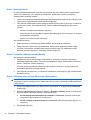 52
52
-
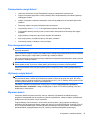 53
53
-
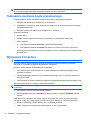 54
54
-
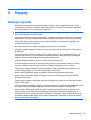 55
55
-
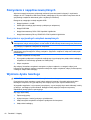 56
56
-
 57
57
-
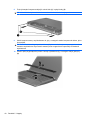 58
58
-
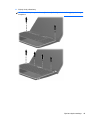 59
59
-
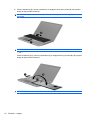 60
60
-
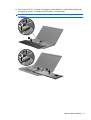 61
61
-
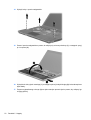 62
62
-
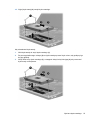 63
63
-
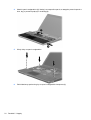 64
64
-
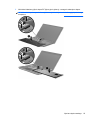 65
65
-
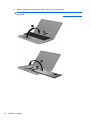 66
66
-
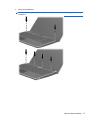 67
67
-
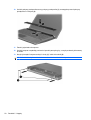 68
68
-
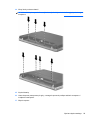 69
69
-
 70
70
-
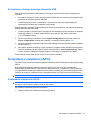 71
71
-
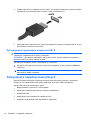 72
72
-
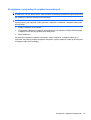 73
73
-
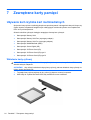 74
74
-
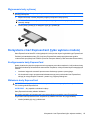 75
75
-
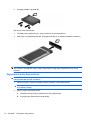 76
76
-
 77
77
-
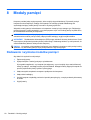 78
78
-
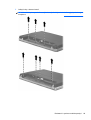 79
79
-
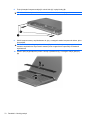 80
80
-
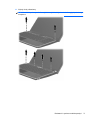 81
81
-
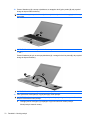 82
82
-
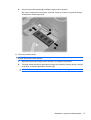 83
83
-
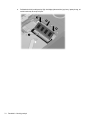 84
84
-
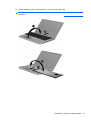 85
85
-
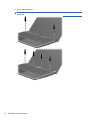 86
86
-
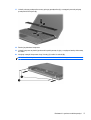 87
87
-
 88
88
-
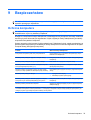 89
89
-
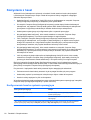 90
90
-
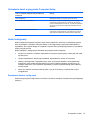 91
91
-
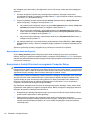 92
92
-
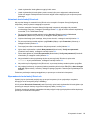 93
93
-
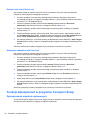 94
94
-
 95
95
-
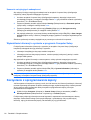 96
96
-
 97
97
-
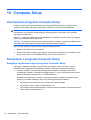 98
98
-
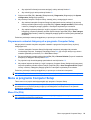 99
99
-
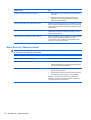 100
100
-
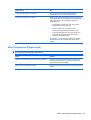 101
101
-
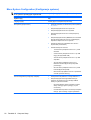 102
102
-
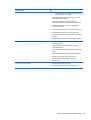 103
103
-
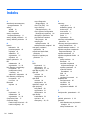 104
104
-
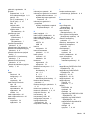 105
105
-
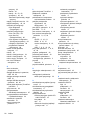 106
106
-
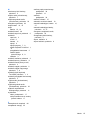 107
107
-
 108
108
HP ProBook 4720s Notebook PC Instrukcja obsługi
- Typ
- Instrukcja obsługi
- Ten podręcznik jest również odpowiedni dla
Powiązane dokumenty
-
HP ProBook 5320m Notebook PC Instrukcja obsługi
-
HP ProBook 4520s Notebook PC Instrukcja obsługi
-
HP ProBook 4520s Notebook PC Instrukcja obsługi
-
HP ProBook 4520s Notebook PC Instrukcja obsługi
-
HP ProBook 6550b Notebook PC Instrukcja obsługi
-
HP ProBook 6550b Notebook PC Instrukcja obsługi
-
HP Mini 2140 Notebook PC Instrukcja obsługi
-
HP EliteBook 8570w Mobile Workstation Instrukcja obsługi
-
HP Pro Tablet 610 G1 PC Instrukcja obsługi
-
HP Mini 2140 Notebook PC Instrukcja obsługi